AI教程
一帧秒创:图文转视频怎么做 如何使用一帧秒创生成视频(2)
- 2023-07-21
- 六六
- 本站原创
PC端教程目录:
1. 如何进入一帧秒创页面
2. 一帧秒创的AI帮写功能
3. 一帧秒创的AI作图
4. 图文转视频的具体步骤
一、如何进入一帧秒创页面
在浏览器中搜索一帧秒创或者点击下方链接直接跳转。
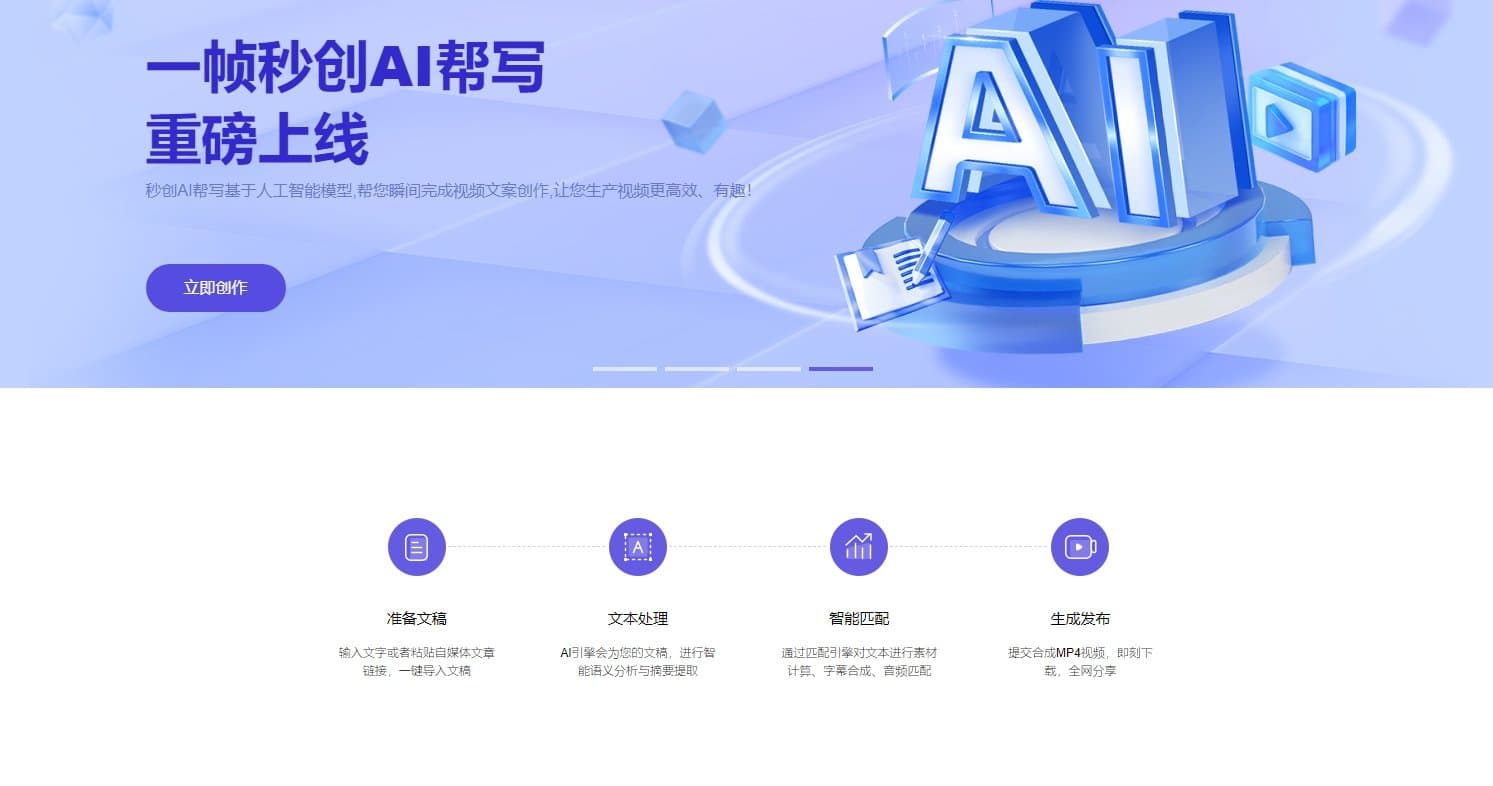
PC端网页:https://aigc.yizhentv.com/?_f=zhidu
二、一帧秒创的AI帮写功能
既然是图文转视频,那么就先要有文案。在一帧秒创中就有超级贴心的文案帮写服务,让你不再绞尽脑汁的“创造”文案。AI帮写功能按键在一帧秒创主界面,点击进入,即可开启AI帮写。
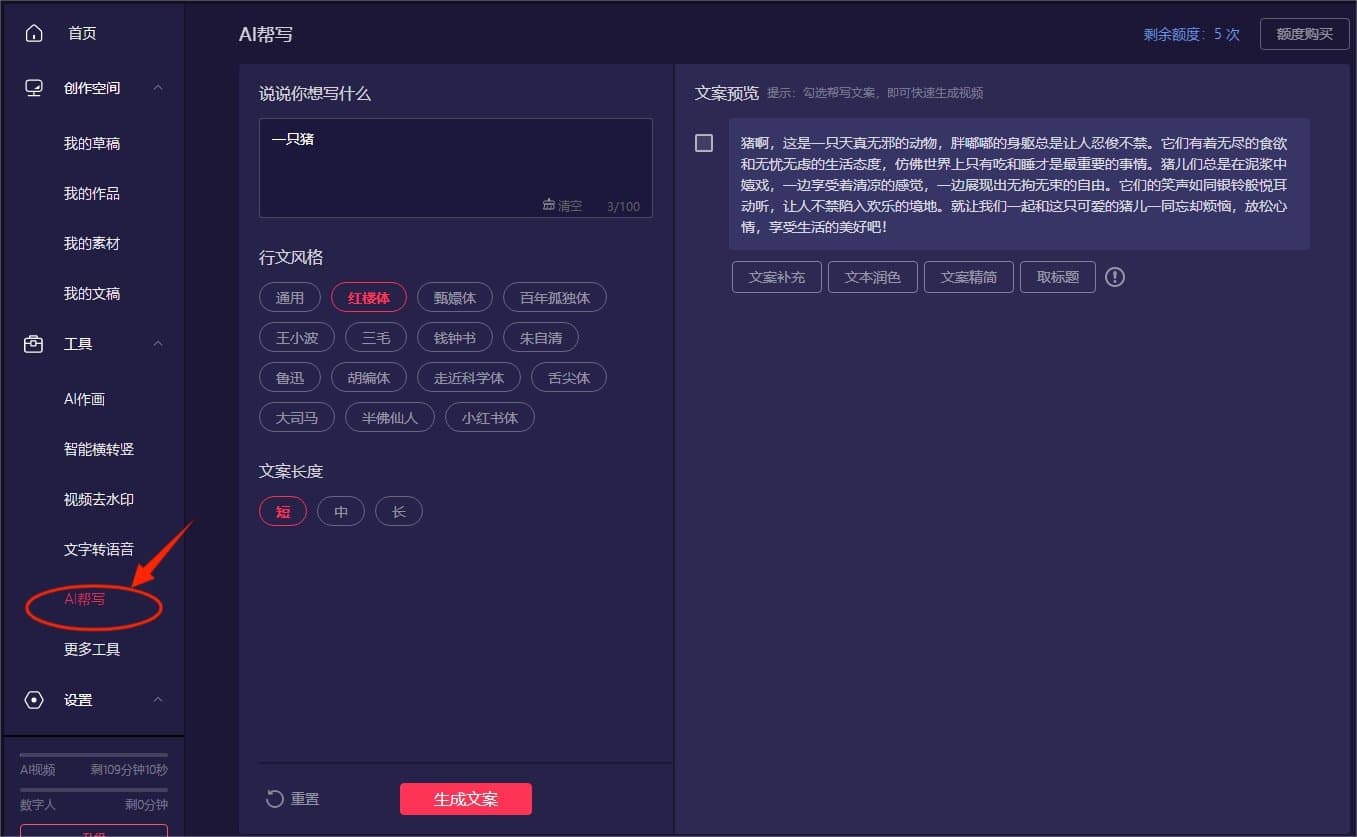
1.初始界面操作
进入AI帮写页面后,输入描述文案的关键词(即你想要的文案具体想要包含什么,字数在100以内),选择合适的风格以及文案长度,点击生成文案。
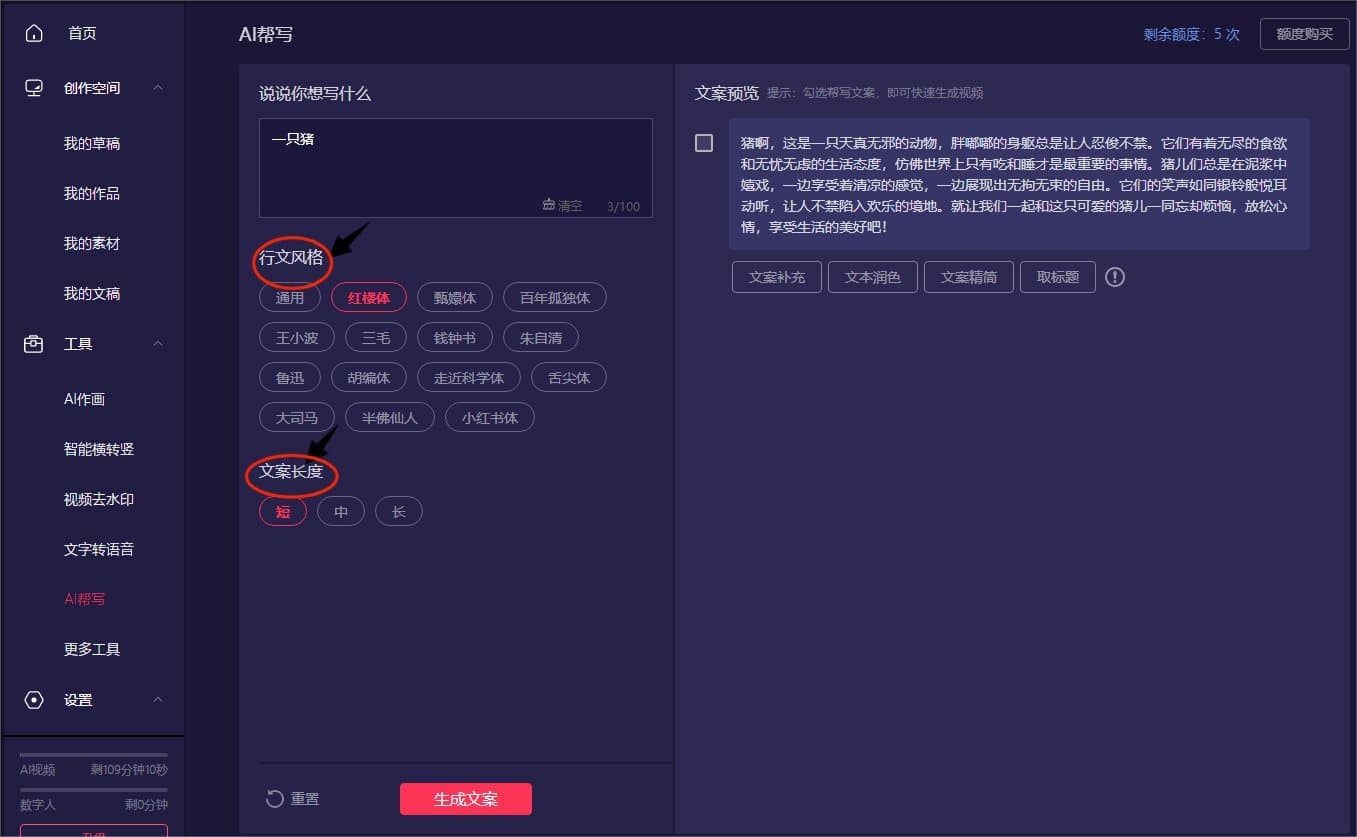
2.预览界面操作
点击生成文案后,你将会进入预览页面。
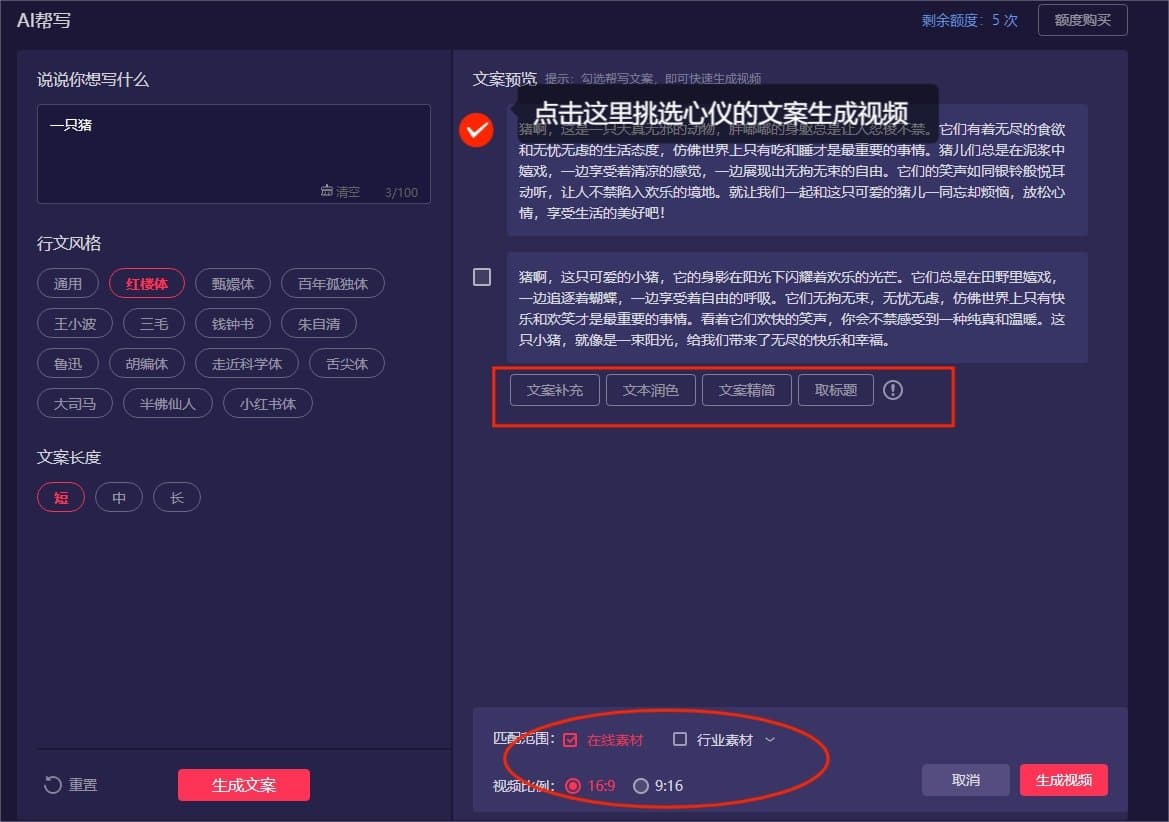
在预览页面中你可以对生成的文案进行修改、补充或者改写,只需要点击上方图片中对应图标,就能够对生成的文案进行相应整改。
在预览界面还隐藏着文字转视频的捷径,只需要勾选生成文案,然后选择素材以及比例,就能够一键文字转视频。这是文案快捷转视频的前期步骤,因为这里主要是介绍AI帮写功能,所以之后转视频的操作请见“4.文字转视频的具体操作”。
三、一帧秒创的AI作图
前面已经介绍了AI图文转视频中的“文”,现在我们就来讲一讲如何生图的问题。首先在一帧秒创主界面中找到AI作画,点击进入。
进入后首先选择绘画风格,通用或者动漫
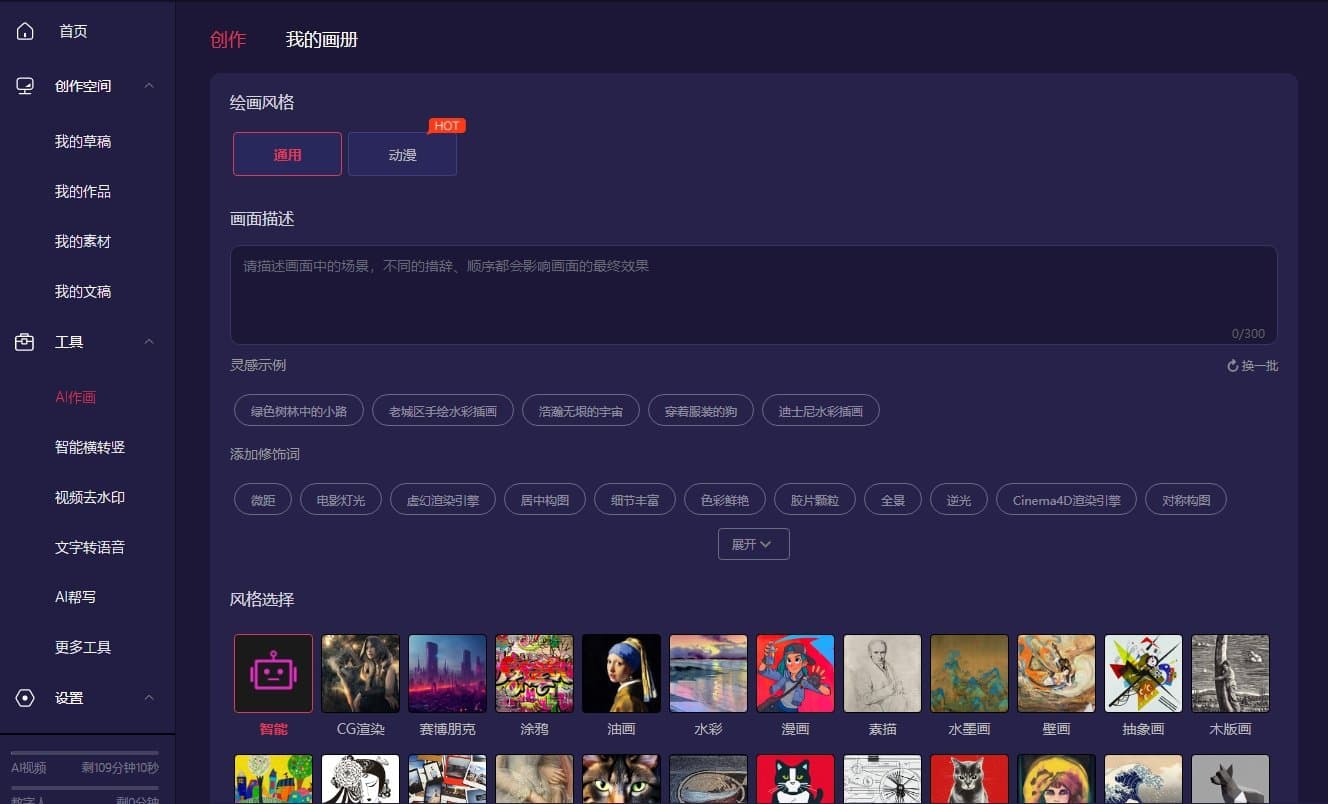
选择不同,接下来生成图片的方式就不同
通用:如果选择了通用,那么AI作画的步骤就包括画面描述、风格选择、艺术家选择以及参考图上传和选择图像比例。
1.画面描述与风格选择
如果没有具体的想法,小伙伴们可以选择灵感示例以及添加修饰词中的内容点击想要的内容方框,就能够将这一内容放入画图描述中。
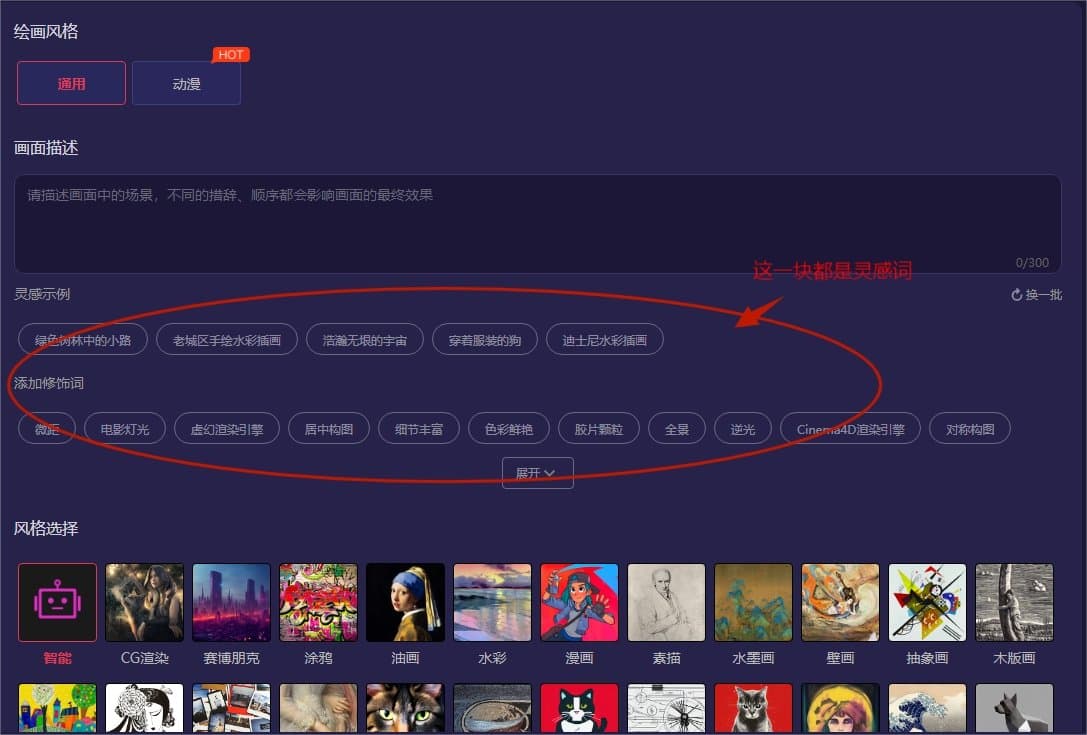
然后就是进行风格选择,如果实在拿不定主意,可以点击智能以及不限定,让AI根据画面描述替你做出选择。
2.图片上传和比例选择
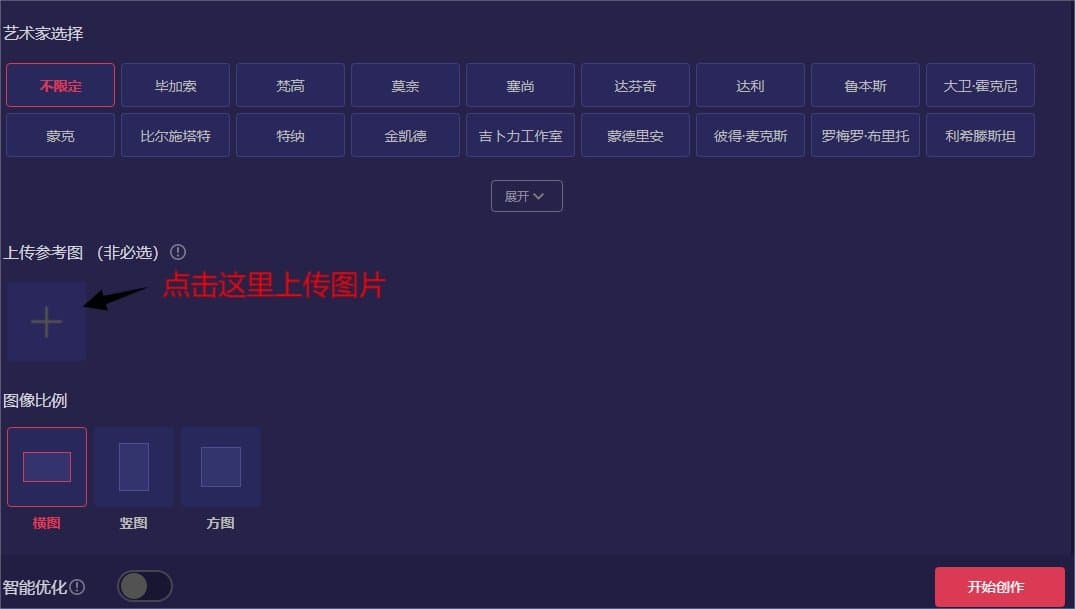
如果没有想要上传的参考图,或者想要创建完全由AI生成的独一无二的作品,可以选择不上传参考图。在下方可以开启智能优化,让你的图片更加完美。
3.图片生成
最后点击生成图片,由AI生成的图片将会在几秒后出现在你的屏幕上。
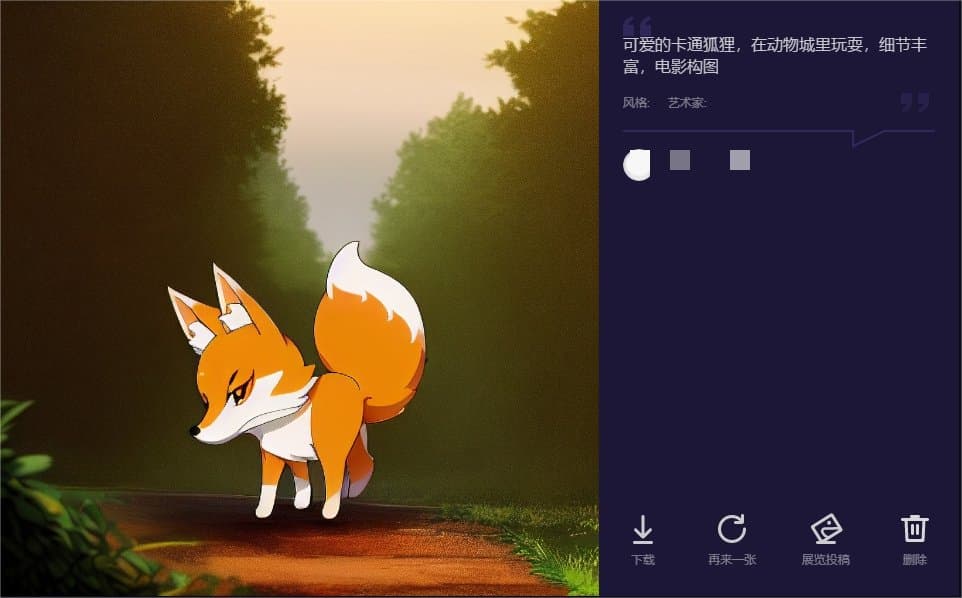
动漫:如果是选择动漫,那么就只需要参考图以及选择图像比例。具体步骤和通用中的这两个步骤一样。
生成的图片会存入素材库,能够在之后生成视频时使用。
四、图文转视频的具体步骤
1.在主界面上找到图文转视频,点击进入,转入图文转视频界面。
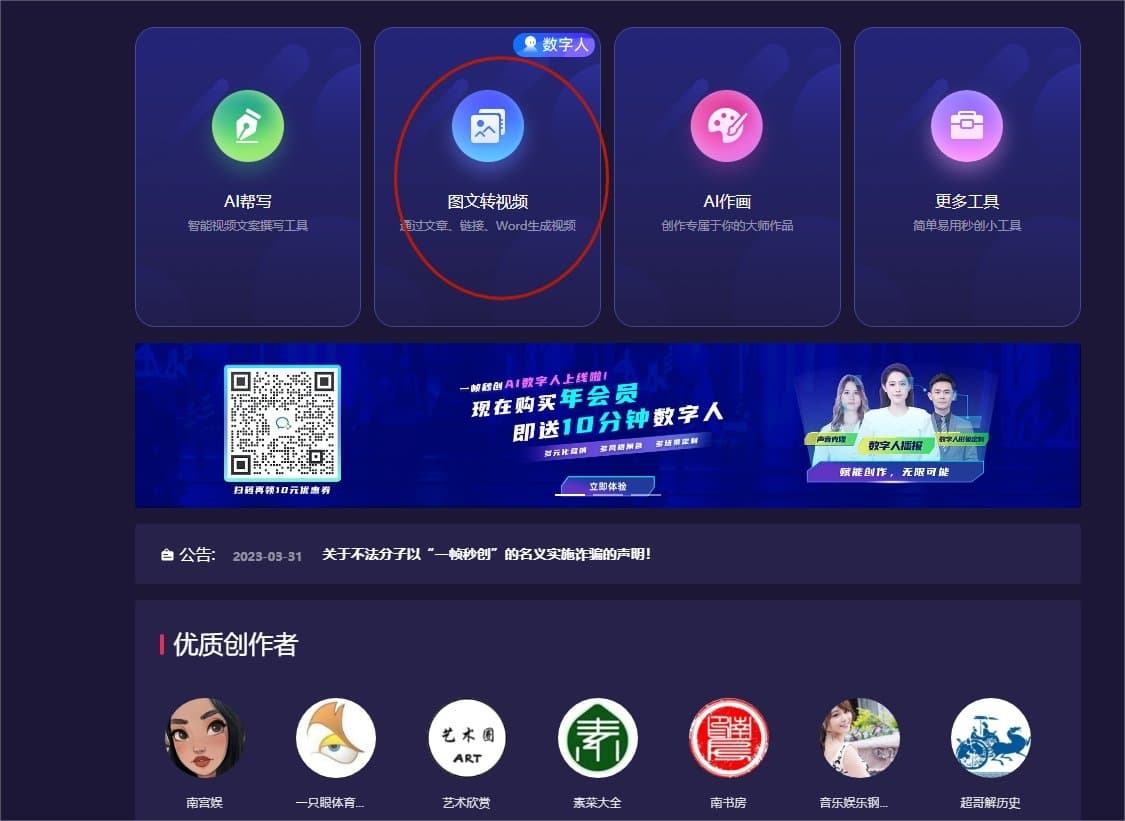
2.在正文中输入视频文案,可以是AI帮写、原创或者网页文章导入。
在这里特别提一下网页文章导入,文章导入只需要点击页面中的导入文章,然后输入文章链接,点击下一步即可。
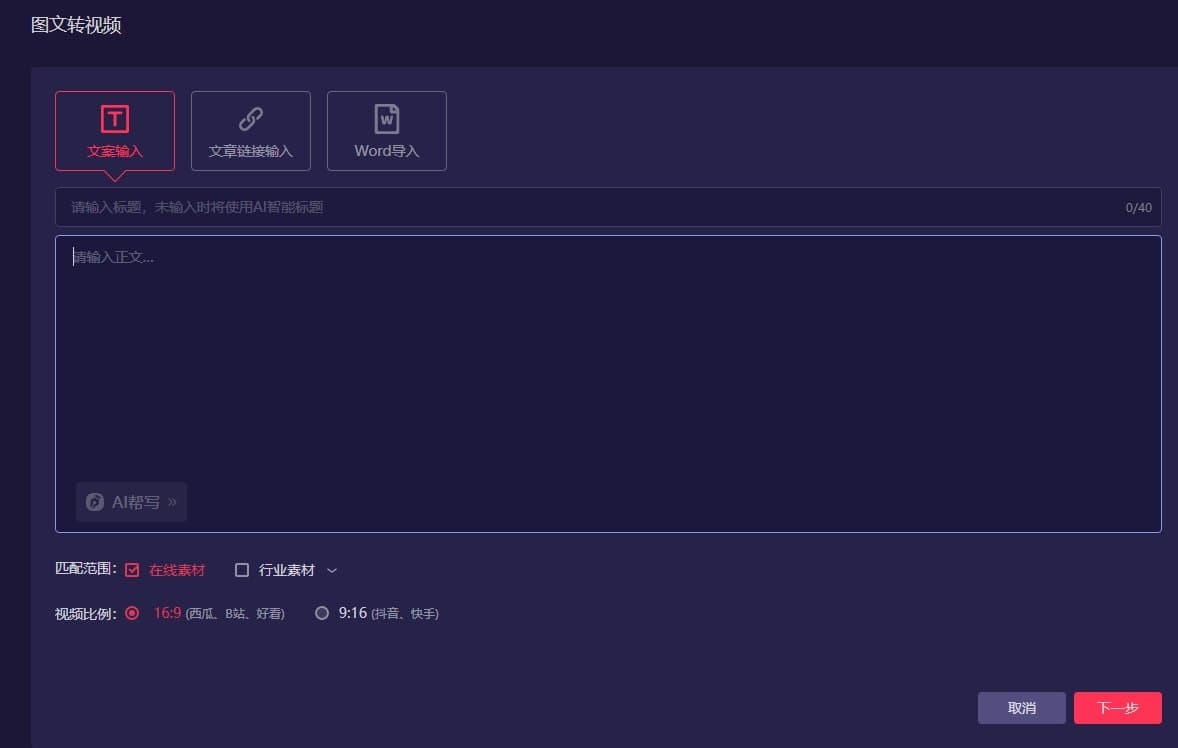
3.选择素材范围以及视频比例,并点击下一步,进入编辑阶段。
4.对标题文章以及分类进行选择。在段落编辑处可以点击想要修改的句子,对句子进行顺序或者内容的改动。
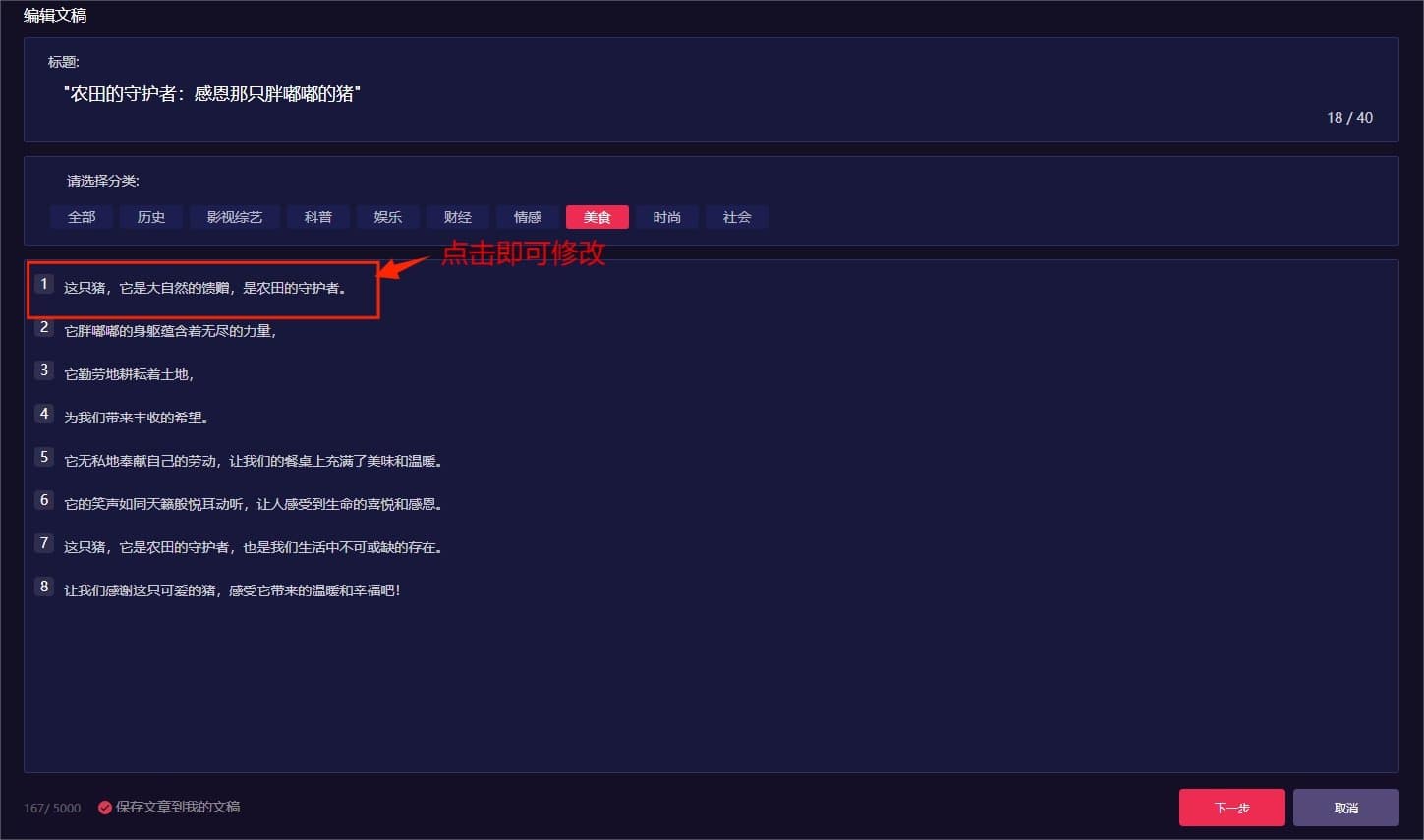
5.点击下一步,视频合成开始。
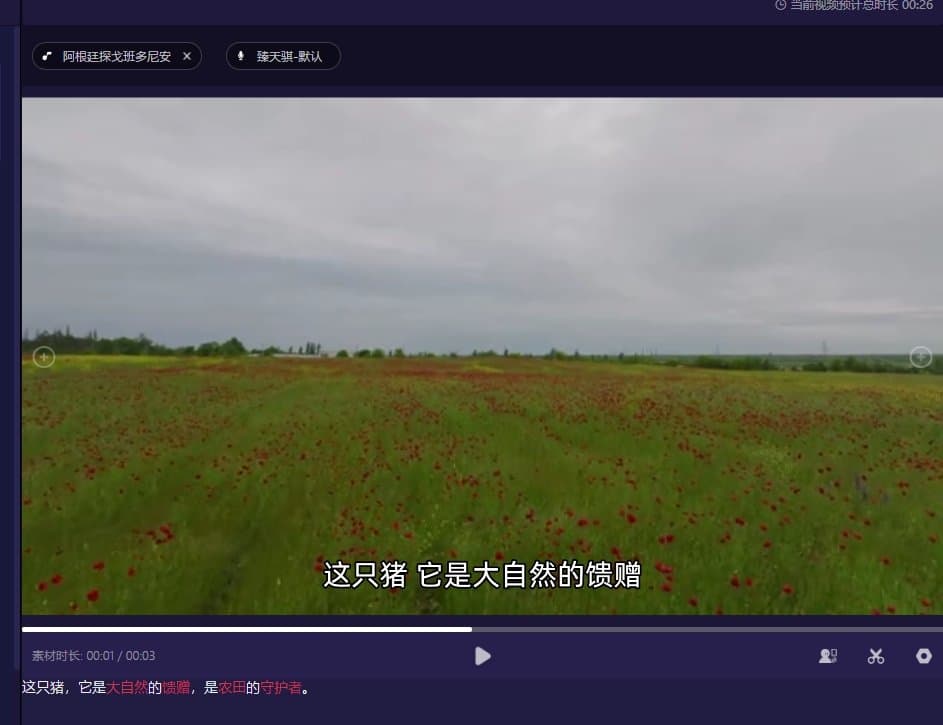
6.如果对生成的视频不太满意,还可以使用插入和删减功能
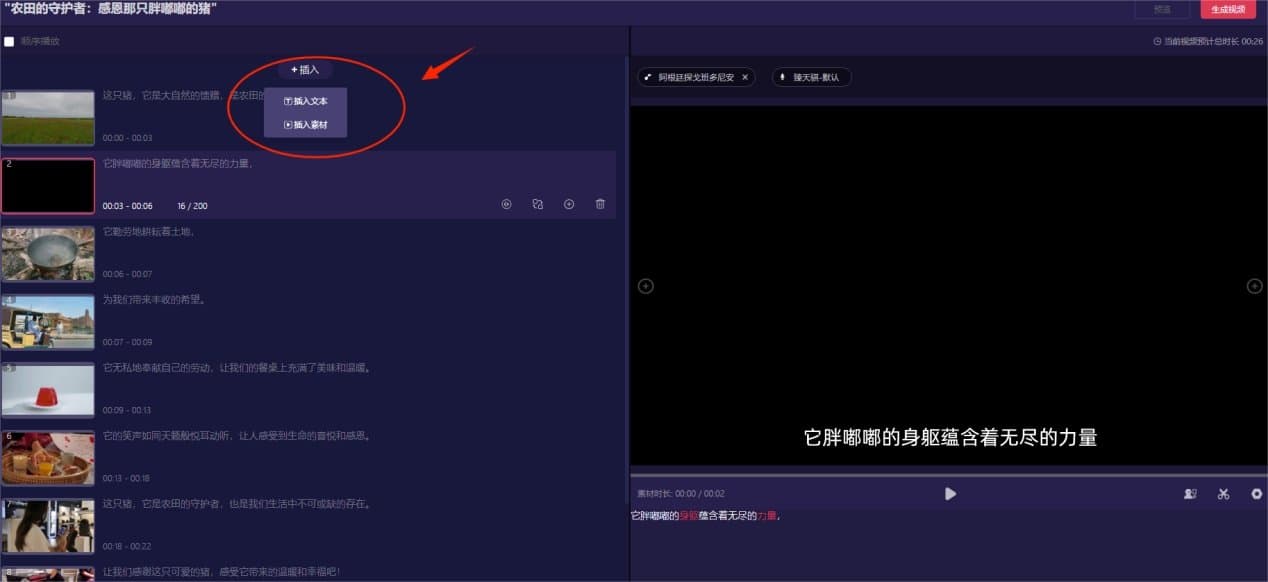
这时候素材库就派上用场了,如果在线素材库中没有满意的素材,就可以选择素材库中的视频或图片。
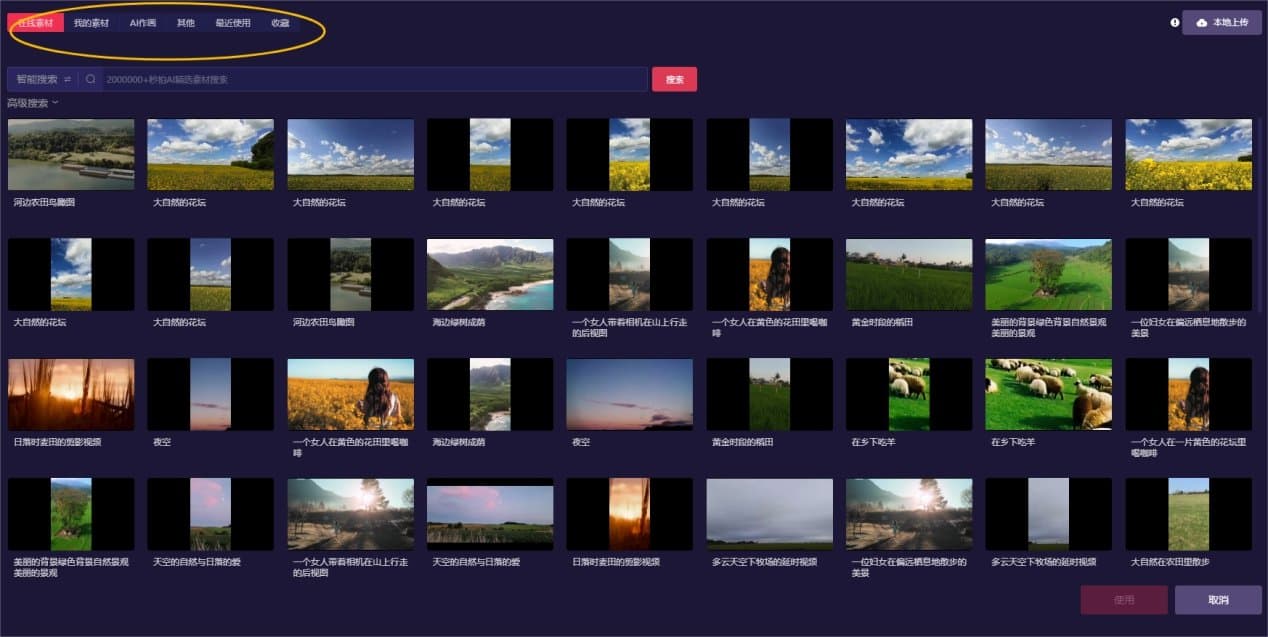
7. 修改完成后点击生成视频
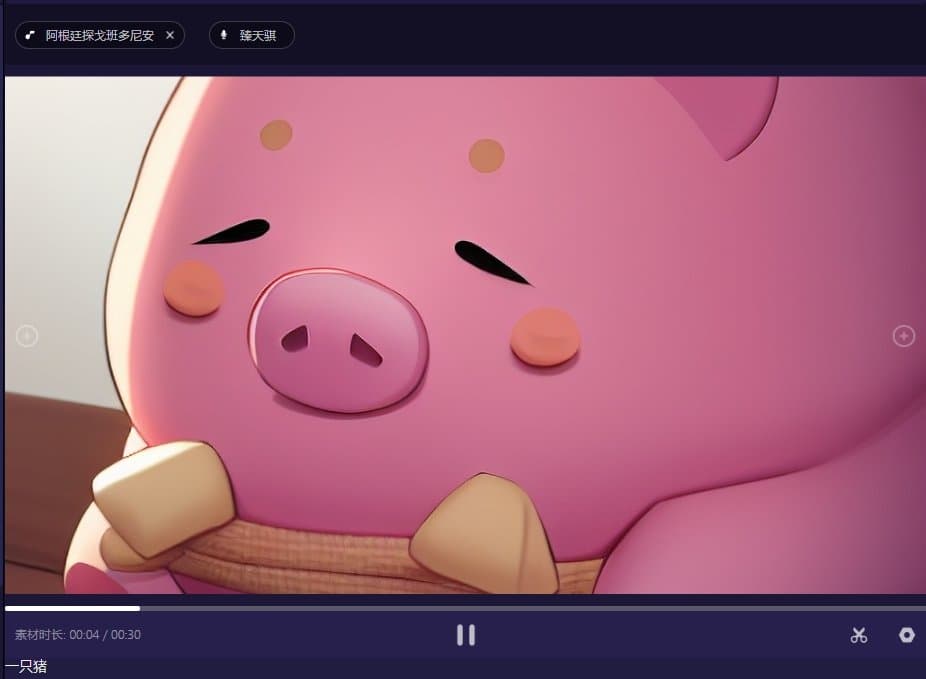
以上就是PC端图文转视频的全部步骤了,看着使用AI生成的视频,这时候小伙伴们难道还没有动心吗?
价格问题:
价格永远都是在软件性能之外要进行考虑的第一要点,所以小编将其放在最后一位压轴
手机端:
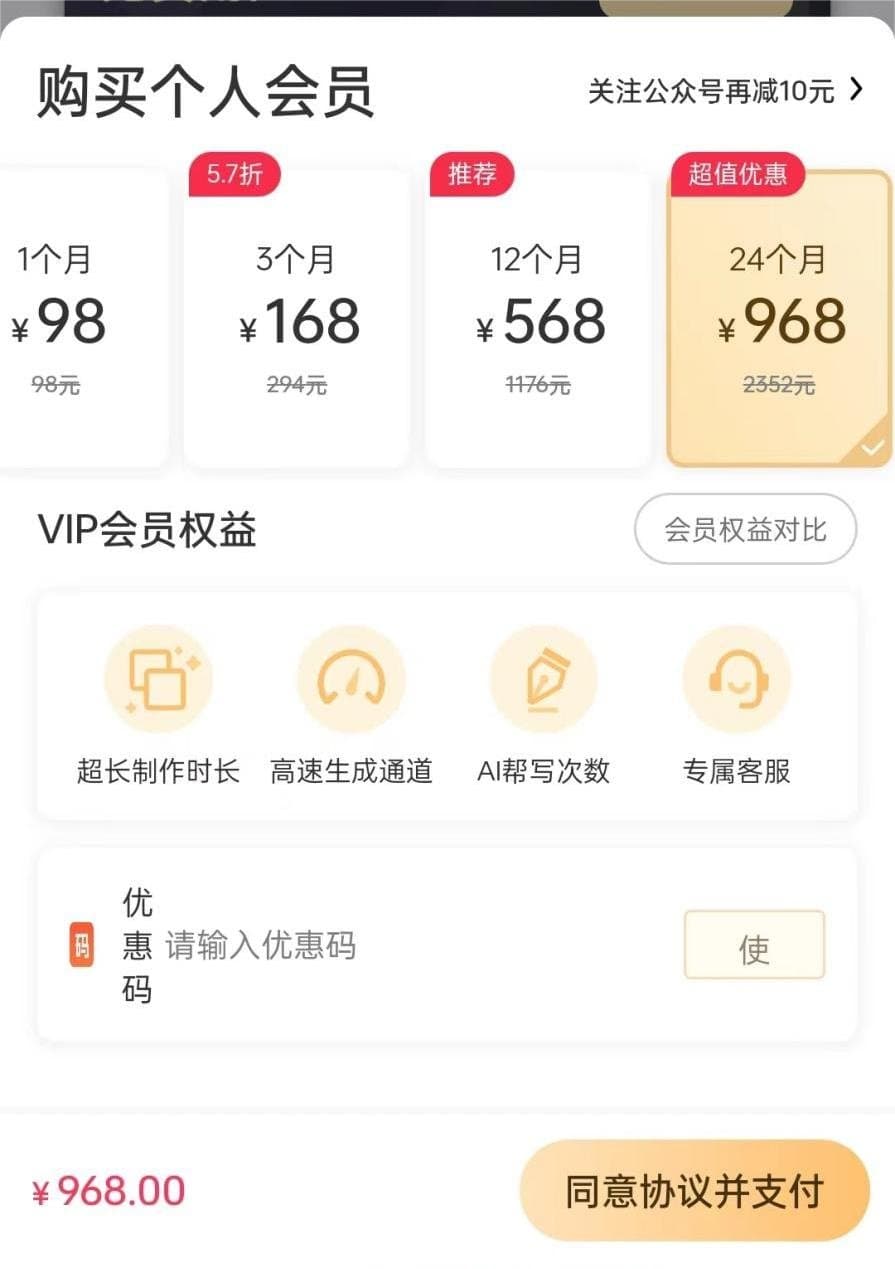
普通用户有十次AI帮写机会,有110分钟的视频生成时长。
会员的价格在上图中有具体数据,开通会员后用户一个月会有1000分钟的视频制作时长及一日30次的AI帮写。
PC端:
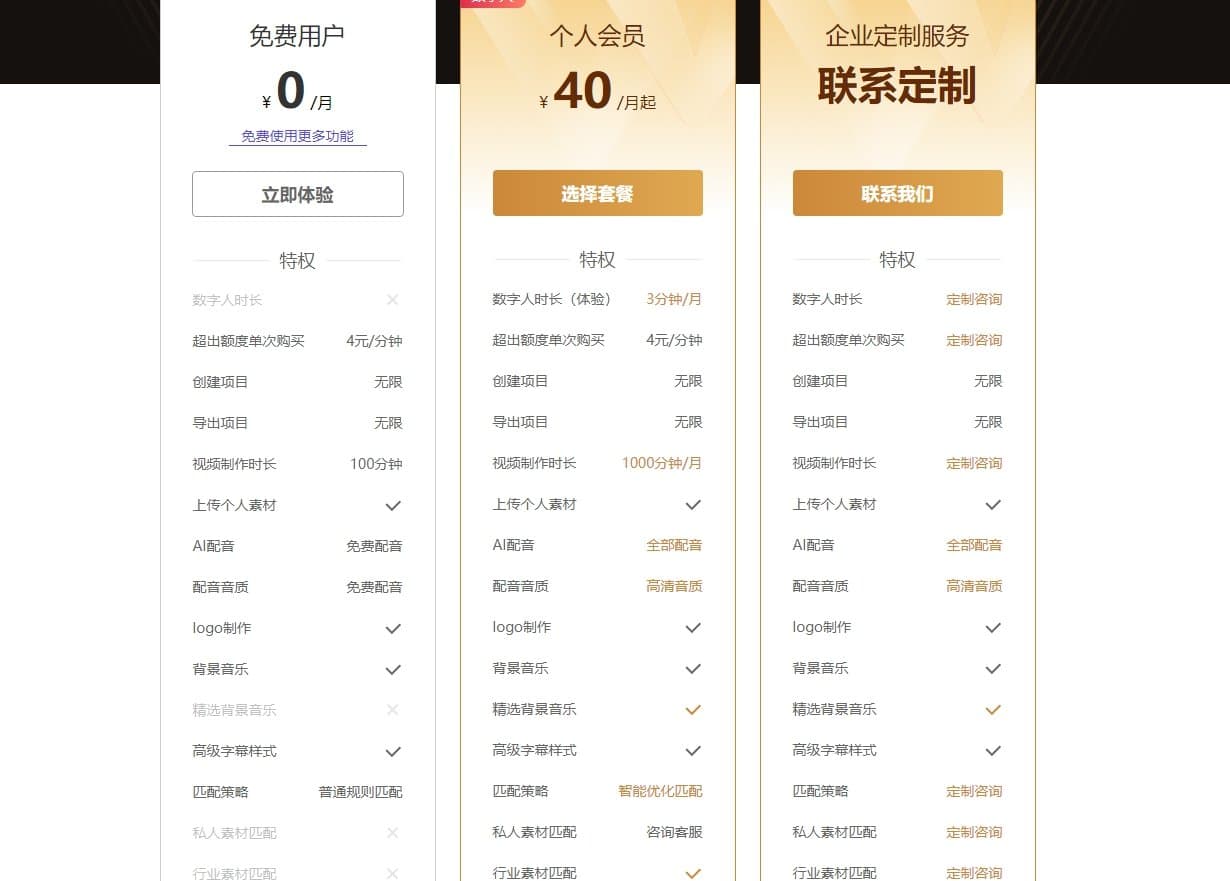
电脑端,超出视频生成额度的4元以分钟进行收费,会员时长特权与手机端一致,个人会员套餐价格与手机端一致。如果是企业会员,则需要与官方进行联系,再进行充值。
使用一帧秒创生成视频,只需提供文字,就能够自动生成精美视频。AI图文转视频这一技术真的不容错过,说不定,你离成功只差一颗敢于行动的心。将笔下的文字变为视频,这一只在想象当中出现的事情已经在现在悄无声息的发生了。还不赶紧把握住机会,一起来试试一帧秒创的AI图文转视频吧!














